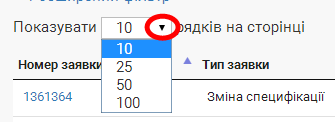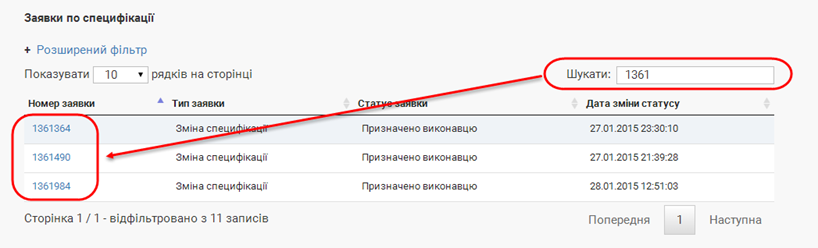|
|
| (не показано 13 проміжних версій цього учасника) |
| Рядок 1: |
Рядок 1: |
| − | <div align="justify">Для більш зручної роботи з заявками реалізовано додатковий фільтр для відбору даних, а також можливість сортування даних. | + | <div align="justify">Для більш зручної роботи з даними реалізовано додатковий фільтр для відбору даних, а також можливість сортування даних.</div> |
| − | '''При роботі з даними доступні такі додаткові можливості:''' | + | <div align="justify">'''При роботі з даними доступні такі додаткові можливості:''' |
| | + | '''1.''' Сортування даних. |
| | | | |
| − | '''1.''' Сортування даних (Малюнок 14.1, Покажчик 1). | + | '''2.''' Функціонал регулювання відображення кількості заявок на одній сторінці. |
| | | | |
| − | '''2.''' Функціонал регулювання відображення кількості заявок на одній сторінці (Малюнок 14.1, Покажчик 2). | + | '''3.''' Функціонал швидкого пошуку. |
| | | | |
| − | '''3.''' Функціонал швидкого пошуку заявки (Малюнок 14.1, Покажчик 3). | + | '''1. Сортування даних''' |
| | | | |
| − | '''4.''' Відбір заявок за допомогою розширеного фільтру (Малюнок 14.1, Покажчик 4).
| + | Для виконання сортування даних за певними полями необхідно підвести курсор мишки до назви поля і за допомогою функціональної клавіши виконати сортування даних - [[Файл:image_9.1._(2).png|none|frame]] |
| | | | |
| − | [[Файл:image_9.1.png|none|frame]]
| + | Сортування можно виконати за збільшенням та зменшенням. |
| | | | |
| − | ''Малюнок 14.1 - Робота з фільтром''
| + | Про те що виконане сортування даних по збільшенню свідчить відповідна форма кнопки сортування (стрілочка вказує вгору) - [[Файл:image_9.1._(3).png|none|frame]] |
| | | | |
| − | '''1. Сортування даних'''
| + | Про те що сортування даних виконане по зменьшенню свідчить інша форма кнопки сортування (стрілочка вказує вниз) - |
| − | | + | |
| − | Для виконання сортування даних за певними полями необхідно підвести курсор мишки до назви поля і за допомогою функціональної клавіши виконати сортування даних (Малюнок 14.1, Покажчик 1):[[Файл:image_9.1._(2).png|none|frame]]
| + | |
| − | | + | |
| − | Сортування можно виконати по збільшенню значення, або по зменшенню значення.
| + | |
| − | Про те що виконане сортування даних по збільшенню свідчить відповідна форма кнопки сортування (стрілочка вказує вгору):
| + | |
| − | [[Файл:image_9.1._(3).png|none|frame]]
| + | |
| − | | + | |
| − | Про те що сортування даних виконане по зменьшенню свідчить інша форма кнопки сортування (стрілочка вказує вниз): | + | |
| | | | |
| | [[Файл:image_9.1._(4).png|none|frame]] | | [[Файл:image_9.1._(4).png|none|frame]] |
| Рядок 28: |
Рядок 21: |
| | '''2. Функціонал регулювання відображення кількості заявок на одній сторінці''' | | '''2. Функціонал регулювання відображення кількості заявок на одній сторінці''' |
| | | | |
| − | При необхідності можна відрегулювати кількість відображення заявок на одній сторінці.За замовчуванням відображається 10 заявок. | + | При необхідності можна відрегулювати кількість відображення заявок на одній сторінці. За замовчуванням відображається 10 заявок. |
| − | Для того щоб змінити значення необхідно встановити курсор мишки у поле відображення кількості заявок, і вибрати необхідне значення із запропонованого списку (Малюнок 14.2). | + | |
| | + | Для того щоб змінити значення необхідно встановити курсор мишки у поле відображення кількості заявок, і вибрати необхідне значення із запропонованого списку (Малюнок 1). |
| | | | |
| | [[Файл:image_9.2.png|none|frame]] | | [[Файл:image_9.2.png|none|frame]] |
| | | | |
| − | '' Малюнок 14.2 - Вибір значення кількості відображення рядків на сторінці'' | + | '' Малюнок 1 - Вибір значення кількості відображення рядків на сторінці'' |
| | | | |
| − | <span style="text-decoration: underline;">'''3. Функціонал швидкого пошуку заявки'''</span> | + | <span style="text-decoration: underline;">'''3. Функціонал швидкого пошуку'''</span> |
| | + | |
| | + | Для того щоб швидко знайти необхідну заявку/дані можна скористатися функціоналом швидкого пошуку. |
| | | | |
| − | Для того щоб швидко знайти необхідну заявку можна скористатися функціоналом швидкого пошуку.
| |
| | Для цього необхідно встановити курсор мишки у поле для введення даних пошуку і ввести необхідні дані. | | Для цього необхідно встановити курсор мишки у поле для введення даних пошуку і ввести необхідні дані. |
| | + | |
| | Пошук можна виконувати за номером заявки, за її типом, за статусом, або за датою зміни статусу. | | Пошук можна виконувати за номером заявки, за її типом, за статусом, або за датою зміни статусу. |
| | + | |
| | Для пошуку достатньо ввести перші цифри/літери і автоматично підбирається список відповідно до вказаного фрагменту пошуку. При зміні даних пошуку, список автоматично оновлюється. | | Для пошуку достатньо ввести перші цифри/літери і автоматично підбирається список відповідно до вказаного фрагменту пошуку. При зміні даних пошуку, список автоматично оновлюється. |
| | | | |
| | [[Файл:image_9.3.png|none|frame]] | | [[Файл:image_9.3.png|none|frame]] |
| | | | |
| − | ''Малюнок 14.3 - Пошук заявки за її номером'' | + | ''Малюнок 2 - Пошук заявки за її номером'' |
| | | | |
| − | <span style="text-decoration: underline;">'''4. Відбір заявок за допомогою розширеного фільтру'''</span>
| |
| | | | |
| − | При виборі команди "Розширений фільтр" відкривається форма вибору значення фільтра за деталями заявки.
| |
| − | За замовчуванням розширений фільтр знаходиться у згорнутому вигляді, про що свідчить знак "+" (Малюнок 14.4).
| |
| − | Коли фільтр розгорнуто, знак автоматично змінується на "-".
| |
| | | | |
| − | '''ВАЖЛИВО!''' Параметри розширеного фільтру можуть відрізнятись в залежності від того, де відрито форму розширеного фільтру: заявки щодо специфікації, заяки щодо графіку замовлень та постачань, або заявки в особистому кабінеті користувача.
| |
| | | | |
| − | [[Файл:image_9.4.png|none|frame]]
| |
| − |
| |
| − | '' Малюнок 14.4 - Розширений фільтр''
| |
| − |
| |
| − | <span style="text-decoration: underline;">Далі буде розглянуто список всіх можливих параметрів форми розширеного фільтру:</span>
| |
| − |
| |
| − | '''1. "Договори"''' - відбір заявок за договорами, по яким вони були подані.
| |
| − | Відображено список договорів, в якому за замовчуванням вибрано той договір, в який зайшов користувач.
| |
| − | Параметр неактивний, тобто не має можливості вибрати інший договір (Малюнок 14.9).
| |
| − |
| |
| − | '''ВАЖЛИВО!''' Параметр "Договори" активний і доступний до вибору тільки у розділі "Заявки" в особистому кабінеті користувача (Малюнок 14.5).
| |
| − |
| |
| − | Вибрати можна як один, так і декілька договорів, для цього потрібно тримаючи натиснутою кнопку "Ctrl" виділити у списку необхідні договори за допомогою лівої клавіши мишки.
| |
| − |
| |
| − | [[Файл:image_9.5.png|none|frame]]
| |
| − |
| |
| − | ''Малюнок 14.5 - Параметр розширеного фільтру "Договори"''
| |
| − |
| |
| − | '''2. "Артикули FOZZY"''' - відбір заявок по товарним позиціям у заявках (Малюнок 14.6).
| |
| − | Вибір позиції виконується зі списку.
| |
| − | За замовчуванням - нічого не вибрано.
| |
| − | Параметр не обов'язковий для заповнення.
| |
| − | Якщо нічого не вибрано, відбираються всі заявки.
| |
| − | Вибрати можна як один, так і декілька артикулів, для цього потрібно тримаючи натиснутою кнопку "Ctrl" виділити у списку необхідні артикули за допомогою лівої клавіши мишки.
| |
| − |
| |
| − | '''Примітка:''' Параметр "Артикули FOZZY" відображається у заявках щодо специфікації.
| |
| − |
| |
| − | [[Файл:image_9.6.png|none|frame]]
| |
| − |
| |
| − | '' Малюнок 14.6 - Параметр розширеного фільтру "Артикули FOZZY"''
| |
| − |
| |
| − | '''3. "Торгові/логістичні об'єкти"''' - відбір заявок по об'єктам (філіям) у заявках (Малюнок 14.7).
| |
| − | Вибір об'єкту виконується зі списку.
| |
| − | За замовчуванням - нічого не вибрано.
| |
| − | Параметр не обов'язковий для заповнення.
| |
| − | Якщо нічого не вибрано, відбираються всі заявки.
| |
| − | Вибрати можна як один, так і декілька об'єктів, для цього потрібно тримаючи натиснутою кнопку "Ctrl" виділити у списку необхідні об'єкти за допомогою лівої клавіши мишки.
| |
| − |
| |
| − | ''<span style="text-decoration: underline;">'''Примітка:'''</span> параметр "Торгові/логістичні об'єкти" відображається у заявках щодо графіку замовлень та постачань.''
| |
| − |
| |
| − | [[Файл:image_9.7.png|none|frame]]
| |
| − |
| |
| − | ''Малюнок 14.7 - Параметр розширеного фільтру "Торгові/логістичні об'єкти"''
| |
| − |
| |
| − | '''4. "Дата зміни статусу"''' - вибір періоду "з" та "по" для відбору заявок за датою застосування.
| |
| − | За замовчуванням - нічого не вибрано.
| |
| − | Параметр не обов'язковий для заповнення.
| |
| − | Якщо нічого не вибрано, відбираються всі заявки.
| |
| − | Період відбору встановлюється за допомогою календаря, який відкривається при встановленні курсору у відповідне поле ("з"/"по") (Малюнок 14.8).
| |
| − | При натисканні у календарі кнопки '''"Зараз"''' - автоматично встановлюється поточна дата.
| |
| − | При натисканні кнопки '''"Закрити"''' - вікно календаря буде закрито.
| |
| − |
| |
| − | [[Файл:image_9.8.png|none|frame]]
| |
| − |
| |
| − | '' Малюнок 14.8 - Параметр розширеного фільтру "Дата зміни статусу"''
| |
| − |
| |
| − | Для застосування параметрів фільтру до таблиці з заявками необхідно натиснути кнопку '''"Застосувати"''' (Малюнок 14.9).
| |
| − | При натисканні кнопки '''"Скинути"''' - відбувається скидання параметрів фільтру до стану за замовчуванням.
| |
| − |
| |
| − | [[Файл:image_9.9.png|none|frame]]
| |
| − |
| |
| − | ''Малюнок 14.9 - Застосування параметрів фільтру''
| |
| − |
| |
| − |
| |
| − | <span style="text-decoration: underline;">'''''Діалог з постачальником по заявкам за допомогою текстових коментарів'''''</span>
| |
| − |
| |
| − | Для діалогу з постачальником по заявкам реалізовано можливість передачі текстового коментаря з сайту в модуль "Реєстр заявок", а також з модуля "Реєстр заявок" на сайт.
| |
| − | Коментарі користувач може переглядати і вносити по всім доступним заявкам. Тобто, якщо у Вас є доступ до договору, але Ви не подавали заявку, то все одно Ви можете залишити коментар.
| |
| − |
| |
| − | <span style="text-decoration: underline;">'''Для того щоб додати новий коментар на Порталі Постачальників необхідно:'''</span>
| |
| − |
| |
| − | '''1.''' Відкрити заявку, у яку необхідно додати новий коментар.
| |
| − |
| |
| − | '''2.''' У відкритій заявці перейти на вкладку <span style="text-decoration: underline;">'''"Коментарі"'''</span>.
| |
| − |
| |
| − | '''3.''' У полі для введденя текстового коментаря необхідно за допомогою клавіатури ввести відповідний коментар і для його збереження натиснути кнопку '''"Зберегти"'''.
| |
| − |
| |
| − | [[Файл:image_9.11.png|none|frame]]
| |
| − |
| |
| − | ''Малюнок 14.10 - Введення нового коментаря''
| |
| − |
| |
| − | В результаті успішного збереження, введний коментар буде відображено у нижній частині форми заявки з інформацією про дату додавання коментаря, а також ПІБ користувача, який його вніс.
| |
| − |
| |
| − | [[Файл:image_9.11.png|none|frame]]
| |
| − |
| |
| − | ''Малюнок 14.11 - Відображення збереженного коментаря''
| |
| − |
| |
| − | З метою інформування користувачів про отримання нового коментаря, заявки, в яких додано коментар, візуально відрізняються на сайті.
| |
| − | Також реалізована розсилка з метою інофрмування постачальника про те, що по певній заявці отримано новий коментар.
| |
| − | На малюнку 14.12 показано приклад розсилки, яка приходить на електронну пошту при додаванні нового коментаря в заявку.
| |
| − |
| |
| − | [[Файл:image_9.12.png|none|frame]]
| |
| | </div> | | </div> |
| − | <div align="justify">''Малюнок 14.12 - Розсилка при додаванні коментаря''</div>
| |
| − |
| |
| − |
| |
| − | <div align="justify"><span style="text-decoration: underline;">'''Реклама послуг компанії "FOZZY"'''</span></div>
| |
| − | <div align="justify">При роботі з ресурсом, постачальникам може бути відображено певне рекламне оголошення.</div>
| |
| − | <div align="justify">Метою рекламного оголошення є інформування постачальників про послуги компанії.</div>
| |
| − | <div align="justify">Якщо для постачальника створено рекламне оголошення, на Головній сторінці ресурсу у правому нижньому куті буде відображено банер, який містить текст рекламного оголошення.</div>
| |
| − | <div align="justify">Якщо перейти на вкладку відмінну від "Головна сторінка", рекламне оголошення не буде відображатися.</div>
| |
| − | <div align="justify"><span style="text-decoration: underline;">'''Передбачено 3 ступені важливості рекламного оголошення:'''</span></div>
| |
| − | <div align="justify">'''1. <span style="text-decoration: underline;">"Увага"</span>''' - має найвищий пріоритет і відображається першим.</div>
| |
| − | <div align="justify">'''2. <span style="text-decoration: underline;">"Попередження"</span>''' - має нижчий пріоритет і відображається другим.</div>
| |
| − | <div align="justify">'''3. <span style="text-decoration: underline;">"Інформація"</span>''' - має найнижчий пріоритет і відображається останнім. </div>
| |
| − |
| |
| − |
| |
| − | Передбачено можливість навігації між всіма доступними рекламними оголошеннями. Для цього необхідно за допомогою лівої клавіши мишки натиснути на відображенні необхідної піктограми (Малюнок 14.13).
| |
| − |
| |
| − | <div align="justify">[[Файл:2017-03-02_14-15.png|none|frame|link=|180px]]</div>
| |
| − | <div align="justify">''Малюнок 14.13 - Навігація між рекламними оголошеннями''</div>
| |
| − | <div align="justify">
| |
| − | Кожному із трьох ступенів важливості передбачено певний символ, який відображено на піктограмі:
| |
| − |
| |
| − | '''1. <span style="text-decoration: underline;">"Увага":</span>''' [[Файл:2017-03-02_14-19.png|none|frame|link=|180px]]
| |
| − |
| |
| − | '''2. <span style="text-decoration: underline;">"Попередження":</span>''' [[Файл:2017-03-02_14-20.png|none|frame|link=|180px]]
| |
| − |
| |
| − | '''3. <span style="text-decoration: underline;">"Інформація":</span>''' [[Файл:2017-03-02_14-21.png|none|frame|link=|180px]]
| |
| − |
| |
| − |
| |
| − |
| |
| − | При виборі піктограми <span style="text-decoration: underline;">'''"Увага"'''</span>, буде відображено рекламне оголошення, яке має ступінь важливості "Увага" (Малюнок 14.14).
| |
| − |
| |
| − | </div>
| |
| − | <div align="justify">[[Файл:2017-03-02_14-24.png|none|frame|link=|180px]]</div>
| |
| − | <div align="justify">''Малюнок 14.14 - Рекламне оголошення із ступенем важливості "Увага"''</div>
| |
| − | При виборі піктограми <span style="text-decoration: underline;">'''"Попередження"'''</span>, буде відображено рекламне оголошення, яке має ступінь важливості "Попередження" (Малюнок 14.15).
| |
| − |
| |
| − | <div align="justify">[[Файл:2017-03-02_14-25.png|none|frame|link=|180px]]</div>
| |
| − | <div align="justify">''Малюнок 14.15 - Рекламне оголошення із ступенем важливості "Попередження"''</div>
| |
| − | <div align="justify">При виборі піктограми <span style="text-decoration: underline;">'''"Інформація"'''</span>, буде відображено рекламне оголошення, яке має ступінь важливості "Інформація" (Малюнок 14.16).</div>
| |
| − | <div align="justify">[[Файл:2017-03-02_14-26.png|none|frame|link=|180px]]</div>
| |
| − | <div align="justify">''Малюнок 14.16 - Рекламне оголошення із ступенем важливості "Інформація"''</div>
| |
| − | Для закриття рекламного оголошення необхідно натиснути кнопку '''"Закрити"''', яка розташована у правому верхньому куті банера (Малюнок 14.17).
| |
| − |
| |
| − | При оновленні сторінки автоматично відновлюються всі закриті рекламні оголошення.
| |
| − |
| |
| − | <div align="justify">[[Файл:2017-03-02_14-23.png|none|frame|link=|180px]]</div>
| |
| − | <div align="justify">''Малюнок 14.17 - Закриття рекламного оголошення''</div>
| |
| − |
| |
| − |
| |
| − | '''ВАЖЛИВО!''' Якщо на Вашому ПК встановлено блокувальник реклами, на сторінці авторизації буде відображено повідомлення про помилку, в якому сказано, що для роботи з сайтом необхідно вимкнути блокувальник реклами (Малюнок 14.18).
| |
| | | | |
| − | '''''<span style="text-decoration: underline;">Примітка:</span>''' блокувальник реклами - це програма для блокування інтернет-реклами.''
| |
| | | | |
| − | <div align="justify">''[[Файл:2017-03-02_14-27.png|none|frame|link=|180px]]''</div>
| |
| − | <div align="justify">''Малюнок 14.18 - Повідомлення про помилку''</div>
| |
| | | | |
| | | | |
Для більш зручної роботи з даними реалізовано додатковий фільтр для відбору даних, а також можливість сортування даних.
При роботі з даними доступні такі додаткові можливості:
1. Сортування даних.
2. Функціонал регулювання відображення кількості заявок на одній сторінці.
3. Функціонал швидкого пошуку.
1. Сортування даних
Для виконання сортування даних за певними полями необхідно підвести курсор мишки до назви поля і за допомогою функціональної клавіши виконати сортування даних -
Сортування можно виконати за збільшенням та зменшенням.
Про те що виконане сортування даних по збільшенню свідчить відповідна форма кнопки сортування (стрілочка вказує вгору) -
Про те що сортування даних виконане по зменьшенню свідчить інша форма кнопки сортування (стрілочка вказує вниз) -
2. Функціонал регулювання відображення кількості заявок на одній сторінці
При необхідності можна відрегулювати кількість відображення заявок на одній сторінці. За замовчуванням відображається 10 заявок.
Для того щоб змінити значення необхідно встановити курсор мишки у поле відображення кількості заявок, і вибрати необхідне значення із запропонованого списку (Малюнок 1).
Малюнок 1 - Вибір значення кількості відображення рядків на сторінці
3. Функціонал швидкого пошуку
Для того щоб швидко знайти необхідну заявку/дані можна скористатися функціоналом швидкого пошуку.
Для цього необхідно встановити курсор мишки у поле для введення даних пошуку і ввести необхідні дані.
Пошук можна виконувати за номером заявки, за її типом, за статусом, або за датою зміни статусу.
Для пошуку достатньо ввести перші цифри/літери і автоматично підбирається список відповідно до вказаного фрагменту пошуку. При зміні даних пошуку, список автоматично оновлюється.
Малюнок 2 - Пошук заявки за її номером